이제 바나나파이 M1+에 설치할 OS를 선택할 차례입니다.
설치할 수 있는 OS 목록은 http://www.banana-pi.org/m1plus-download.html 에서 확인할 수 있습니다.
(이후에 다른 용도로도 사용할 예정이기 때문에 NAS 전용 OS는 고려하지 않았습니다.)
16년 9월 8일 기준으로
Ubuntu mate/minimal, Kano, Raspbian, Debian, Android, Lubuntu, Ezgo, OpenWrt, Bananian 등이 있습니다.
이 중에서 저는 Ubuntu mate로 선택했습니다.(특별한 이유가 있는 건 아닙니다.)
'Links'부분을 누르면 다운로드 페이지로 이동하고,
오른쪽의 "README"를 누르면 추가적인 정보가 간략하게 나오는데
거기서 "More"를 누르면 BPI 내 Ubuntu mate 포럼으로 이동합니다.
포럼 여기저기 돌아다니다가 아래 메뉴얼?을 발견해서, 이걸 참고로 OS 설치를 진행했습니다.
https://bananapi.gitbooks.io/bpi-m1-bpi-m1-plus-/content/en/
먼저 SD카드를 포맷하기 위해 https://www.sdcard.org/downloads/formatter_4/eula_windows/index.html에서 SDFormatter를 받습니다.
위 링크에서 아래쪽에 위치한 "Accept"를 누르면 다운로드가 시작됩니다.
받아서 설치한 뒤 실행하면 아래와 같은 화면이 보입니다.
여기서 "Option"버튼을 누르고 아래처럼 설정한 뒤 "Format"을 누릅니다.
그리고 이미지를 SD카드에 올리기위해 https://sourceforge.net/projects/win32diskimager/files/Archive/ 에서 Disk Imager를 받습니다.
다음으로 DiskImager를 실행하면 아래 같은 창이 뜨는데, 여기서 받아놓은 이미지 파일을 선택하고
"Write"버튼을 누르면 작업이 진행됩니다.
이제 준비가 다 됐습니다.
이미지가 올라간 SD카드를 보드에 넣고 마우스와 키보드, HDMI(모니터)를 연결한 다음 전원을 연결합니다.
그럼 아래 같은 화면들을 지나게 됩니다.
그렇게 조금 더 기다리면 GUI가 나타나고, 아래처럼 Welcome 창이 뜹니다.
마지막으로 키보드 또는 마우스로 조작하여 정상적으로(안전하게) 시스템을 종료합니다.
(저는 유선 마우스를 준비하지 못해, 유선 키보드에서 Ctrl+Alt+Del 키를 눌러 아래 처럼 종료했씁니다.)
참고로 username과 password는 pi/bananapi , root/bananapi 입니다.
이렇게 전원이 꺼지고 난 다음부턴, 보드의 전원 버튼을 5초 눌러서 전원을 켜고 사용할 수 있습니다.
마지막 사진은 부팅되는 도중 찍은 보드 사진입니다.
이렇게 OS 선택 및 설치기를 마치겠습니다.
다음엔 서버로 사용하기 위한 과정(?)들을 다룰 예정입니다.
'공방 > NAS' 카테고리의 다른 글
| [NAS 만들기 - 3]바나나파이 M1+ OMV(SimpleNAS) 설치기 (0) | 2017.09.11 |
|---|---|
| [NAS 만들기 - 2-1]바나나파이 M1+ 수령기 (0) | 2016.09.08 |
| [NAS 만들기 - 1]바나나파이 M1+ 주문기(Banana pi m1+) (0) | 2016.07.31 |











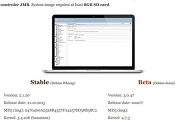


댓글